Liens et liens entrants
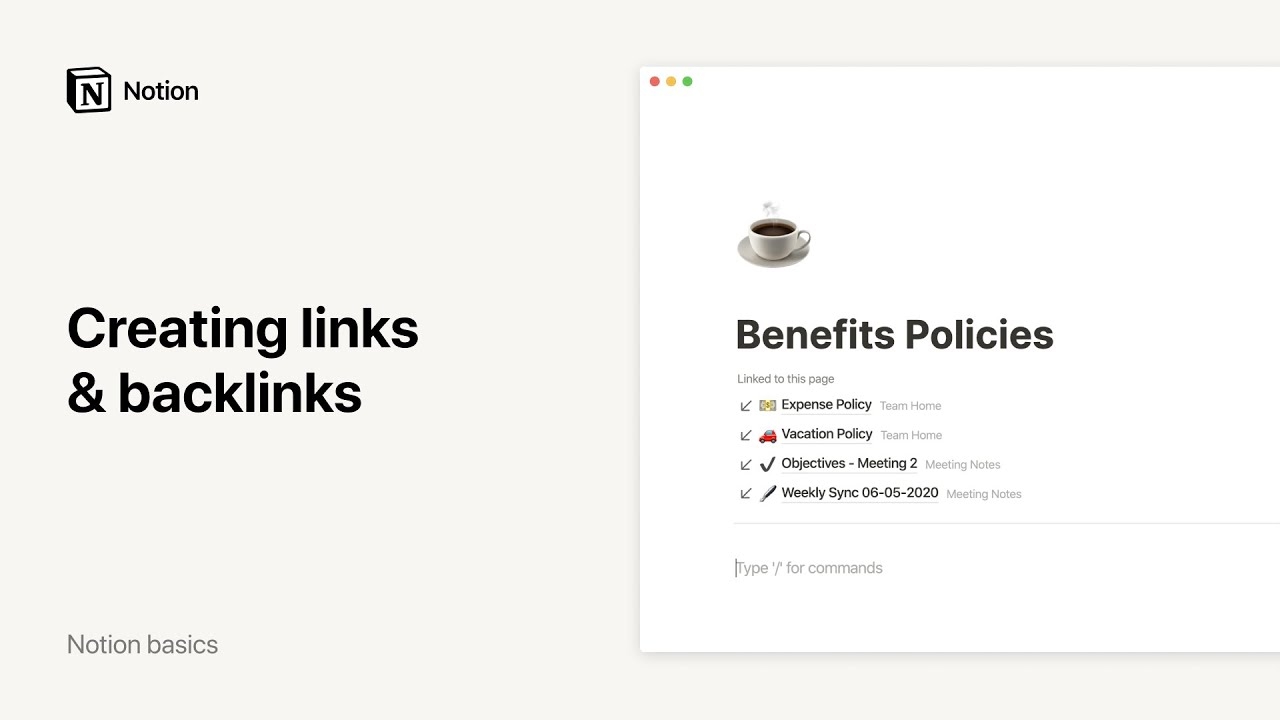
Oh-oh ! Il semble que votre bloqueur de publicités empêche la lecture de la vidéo.
Avec Notion, vous pouvez créer facilement des lien vers d’autres types de contenus, faisant partie ou non de votre espace de travail. 🔗
Aller directement aux questions fréquentesLiens à l’intérieur d’un paragraphe
Vous pouvez ajouter un lien vers une page Notion à l’intérieur d’un paragraphe de plusieurs manières :
Tapez
@et commencez à saisir le nom de la page.Tapez
[[et commencez à saisir le nom de la page.Tapez
+et commencez à saisir le nom de la page.
Sous forme de bloc
Vous pouvez insérer un lien sous forme de bloc dans une page Notion afin de le positionner très facilement là où vous le souhaitez. Voici comment faire :
Dans une page, tapez la slash-commande
/lien. Vous pouvez aussi cliquer sur le signe+à gauche d’un bloc et sélectionnerLien vers une pagedans la liste déroulante.Commencez à saisir le nom d’une page, et sélectionnez-la dans le menu qui apparaît.
Pour déplacer le bloc, cliquez sur le symbole
⋮⋮à sa gauche et faites-le glisser vers l’emplacement souhaité dans la page.

Remarque : lorsque vous ajoutez un bloc Lien vers une page, la page liée s’affiche dans votre barre latérale sous la page dans laquelle vous avez inséré le lien, comme les autres sous-pages.
Dans Notion, chaque bloc possède son propre lien d’ancrage, qui peut être copié et partagé. Particulièrement pratique pour attirer l’attention de quelqu’un sur une section particulière d’une longue page Notion ! Pour faire un lien vers un bloc spécifique :
Survolez le bloc et cliquez sur
⋮⋮sur la gauche.Cliquez sur
Copier le lien. L’URL de ce bloc spécifique sera copiée dans votre presse-papiers.Collez cette URL où vous le souhaitez (page Notion, message Slack, e‑mail ou autre).
Lorsque vous collez l’URL d’une page Web dans Notion, ce lien peut être affiché sous forme de mention facile à lire, pour simplifier la lecture. Vous pouvez passer le curseur sur le lien pour voir un aperçu du contenu. Pour utiliser une mention de lien dans votre page :
Collez l’URL.
Dans le menu qui s’affiche, sélectionnez
Coller en tant que mention.La page Web s’affiche sous forme d’icône, accompagnée de la source et de son titre.

Note :
Les mentions de liens sont plus efficaces avec les pages Web publiques. Les liens nécessitant des droits spécifiques ou une authentification perdront leurs informations riches une fois collés dans Notion.
Si votre navigateur bloque les cookies, les mentions de liens peuvent ne pas être affichées correctement.

Lorsque vous créez un lien vers un élément d’une application pouvant s’intégrer à Notion, Notion peut en générer un aperçu. Pour découvrir les plateformes prises en charge, cliquez ici →
Les liens entrants indiquent toutes les pages qui contiennent un lien vers la page actuelle. Ils vous permettent de naviguer plus facilement au sein de votre espace de travail.
Les liens entrants sont créés automatiquement chaque fois que vous @-mentionnez une page. Pour voir les liens entrants d’une page, sélectionnez {N} liens entrants sous son titre ou sous ses propriétés (« N » représente le nombre actuel de liens entrants), s’il s’agit d’une page de base de données.
Vous verrez uniquement les liens entrants des pages auxquelles vous avez accès. De la même manière, les autres personnes ne peuvent pas voir les liens entrants vers vos pages privées. Un badge Privé signale les liens entrants vers les pages qui ne sont visibles que par vous.

Dans chaque page, vous pouvez choisir d’afficher ou de masquer les liens entrants.
Pour personnaliser les liens entrants et les commentaires pour une page qui ne fait pas partie d’une base de données :
Cliquez sur le bouton
•••(en haut à droite de la page), puis sélectionnezPersonnaliser la page.Dans la fenêtre qui s’ouvre, activez ou désactivez
Afficher les liens entrants.Activez ou désactivez
Discussions sur la page.
Pour personnaliser les liens entrants et les commentaires pour une page qui fait partie d’une base de données :
Cliquez sur
•••(en haut à droite de la page), puis sélectionnezModifier la mise en page.Cliquez sur le module
Titreet activez ou désactivezAfficher les liens entrants.Sélectionnez
Appliquer à toutes les pages(en haut à droite). Notez que vos personnalisations de liens entrants et de commentaires s’appliqueront à toutes les pages de la base de données dans laquelle vous vous trouvez. En savoir plus sur la mise en page des bases de données →

En savoir plus
Questions fréquentes
Comment ouvrir automatiquement les liens Notion dans l’application de bureau ?
Comment ouvrir automatiquement les liens Notion dans l’application de bureau ?
Si vous souhaitez que des liens vers les pages Notion s’ouvrent dans votre application de bureau :
Ouvrez Notion depuis votre navigateur.
Cliquez sur
Paramètres→Mes paramètres.Activer
Ouvrir les liens dans l’application de bureau.
Il vous faudra avoir installé l’application de bureau. Vous devrez également accéder à Notion dans votre application de bureau et vous assurer que l’option Ouvrir les liens dans le navigateur est désactivée dans vos paramètres.
Quelle est la différence entre @mentionner une page et ajouter un bloc « Lien vers une page » ?
Quelle est la différence entre @mentionner une page et ajouter un bloc « Lien vers une page » ?
Lien vers une page fonctionne un peu comme la création d’une sous-page. La page Notion s’affiche dans votre barre latérale sous forme d’une sous-page de la page depuis laquelle elle a été liée.
@mentionner une page crée plutôt une sorte d’hyperlien. Les pages @mentionnées ne s’affichent pas sous la forme de sous-pages des pages dans lesquelles elles sont mentionnées.
